Suporte
Veja como configurar o programa FTP de sua preferência

Filezilla
Configurando o acesso FTP no Filezilla para alterar os arquivos do seu site
Passo 1
Abra o FileZilla e, no menu superior, clique em "Arquivo" > "Gerenciador de Sites...".
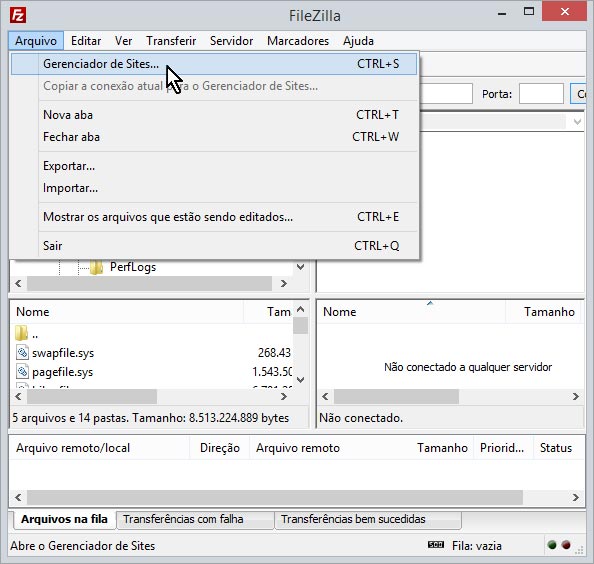
Passo 2
Clique em "Novo Site" e defina o nome para a nova configuração. Exemplo: seudominio.com.br
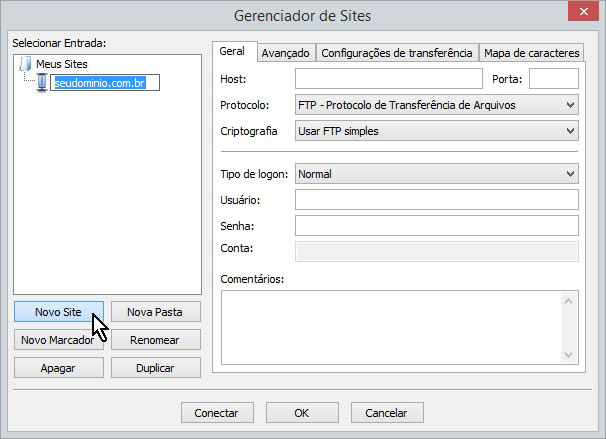
Passo 3
Na janela "Gerenciador de Sites",selecione o seu dominio e preencha os campos conforme as instruções abaixo:
- No campo "Host", digite o endereço FTP do seu site: ftp.dominio.com.br
- No campo "Porta", digite o número: 21
- No campo "Protocolo", selecione: FTP - Protocolo de Transferência de Arquivos
- No campo "Criptografia", selecione: Usar somente FTP simples - (inseguro)
- No campo "Tipo de Logon", selecione: Normal
- No campo "Usuário", digite seu usuário de FTP.
- No campo "Senha", digite a sua senha de FTP.
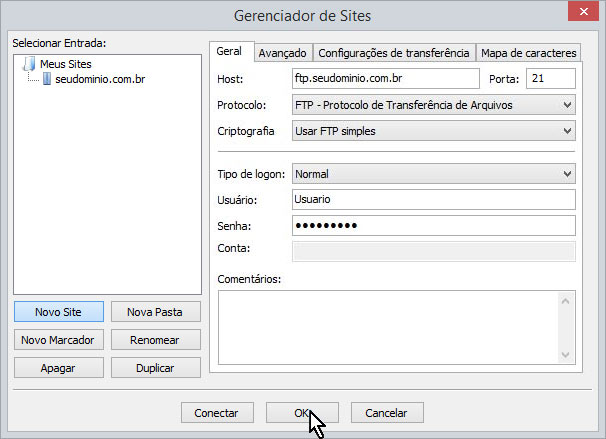
Para salvar sua configuração, clique em "OK".
Pronto! Você concluiu a configuração.
Conectar via FTP
Para se conectar, abra o Filezilla e, no menu superior, clique em "Arquivo" > "Gerenciador de Sites" > "Meus Sites".
Na janela "Gerenciador de sites", selecione a configuração que você acabou de criar e clique em "Conectar".
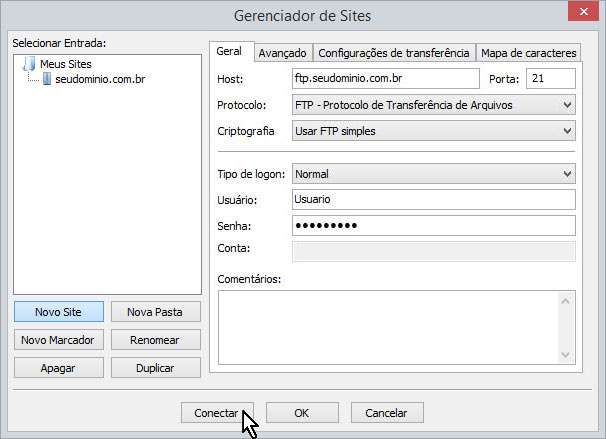
Transferência
-
Para fazer o "Upload" de arquivos (enviar arquivos do seu computador para o servidor):
Selecione o arquivo ou pasta na área esquerda da tela (arquivos locais) e arraste para a área direita (servidor).
-
Para fazer o "Download" de arquivos (baixar arquivos do servidor para seu computador):
Selecione o arquivo ou pasta da área direita da tela (arquivos do servidor) e arraste para a área esquerda (seu computador).
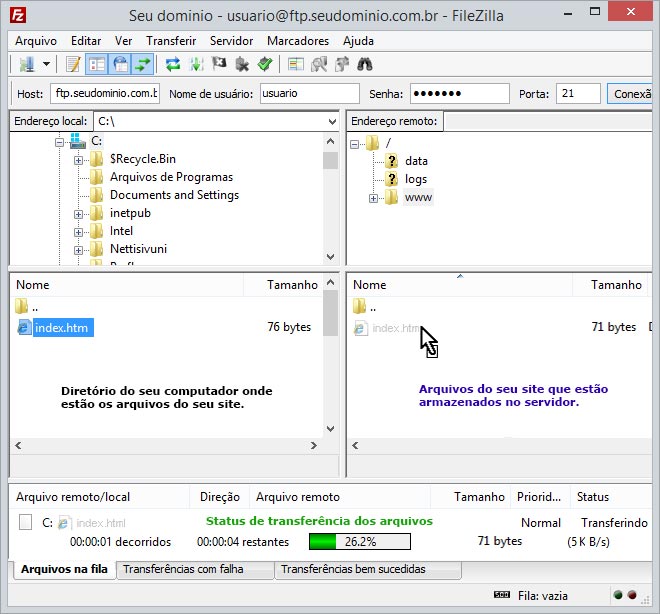
Atenção: ao clicar duas vezes sobre o arquivo, você solicita sua transferência via FTP, não sua abertura para visualização.
Atenção:
As instruções desta página são exclusivas para sites hospedados na MCO2.
Contrate já e tenha até 60 dias gratis para testar!
Domínios hospedados
Clientes satisfeitos
